Javascript je populární skriptovací jazyk používaný k vývoji frontendových i backendových aplikací. Pro usnadnění práce při vývoji aplikací byly vyvinuty frameworky Javascript. Rámce jsou kolekce knihoven Javascript, které poskytují programátorům předem napsaný kód pro rutinní programovací úlohy. Frameworky jsou výhodné zejména pro méně zkušené vývojáře, kteří se ve vývoji teprve učí. Umožňuje jim vyvíjet čistý a efektivní kód. Jednoduše řečeno, pomáhá šetřit čas a úsilí při vývoji aplikací.
Jedním z nejpopulárnějších frameworků Javascript je Angular JS. Tento moderní Javascriptový rámec původně vyvinutý Miskem Heverym a Adamem Abronsem a později získaný a spravovaný společností Google. Jedná se o stabilní a vynikající rámec pro vývoj vysoce kvalitních a dynamických aplikací. V této příručce prozkoumáme instalaci Angular JS na Ubuntu Focal Fossa (Ubuntu 20.04)
Krok 1:Aktualizujte Ubuntu
Okamžitě se přihlaste ke své instanci a aktualizujte index balíčku následovně.
$ sudo apt update
S aktualizovaným indexem balíků přejděte k dalšímu kroku.
Krok 2:Nainstalujte NodeJS na Ubuntu
Angular je framework JavaScript. Potřebujeme proto nainstalovat běhové prostředí Javascript na Ubuntu 20.04. Ujistěte se, že je nástroj curl nainstalován následovně. Pokud již máte curl nainstalovaný, můžete tento krok ignorovat.
$ sudo apt install -y curl
Poté stáhněte nastavení uzlu ze zdroje pomocí následujícího skriptu. Proveďte příkaz:
$ curl -fsSL https://deb.nodesource.com/setup_16.x | sudo -E bash -
Poté nainstalujte nodeJS podle obrázku:
$ sudo apt install -y nodejs
Poté spusťte zobrazený příkaz k instalaci nejnovější verze npm.
$ sudo npm install [email protected] -g
Potvrďte, že jsou npm a uzel nainstalovány příkazem:
$ npm -v
$ node -v
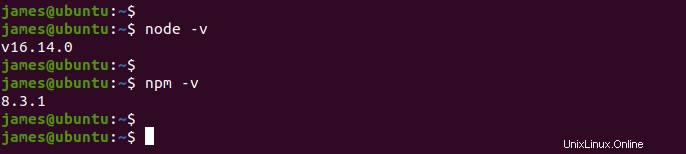
Krok 3:Nainstalujte AngularJS
Když je npm nainstalováno, můžeme pokračovat v instalaci AngularJS na Ubuntu pomocí příkazu npm:
$ sudo npm install -g @angular/cli
Dokončení instalace bude trvat několik minut. Po dokončení zkontrolujte verzi AngularJS následovně:
$ ng version
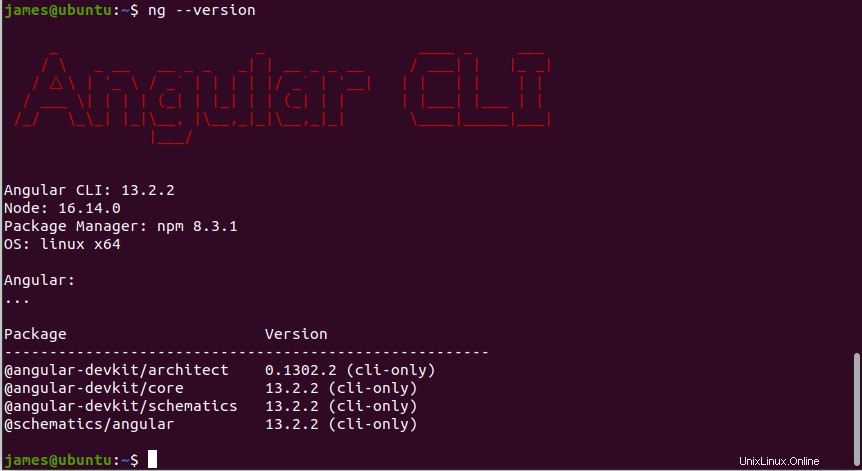
Zobrazí se výše uvedené Angular CLI.
Krok 4:Vytvořte aplikaci Angular
Nyní, když je Angular úspěšně nainstalován do systému, můžeme pokračovat a vytvořit naši první úhlovou aplikaci. Nejprve vytvořte aplikaci pomocí příkazu:
$ ng new hello-world
Výše uvedený příkaz vytvoří adresář s názvem hello-world, který obsahuje potřebné soubory pro aplikaci Angular.
Dále přejděte do aplikace, kterou jste právě vytvořili výše:
$ cd hello-world
Dále spusťte následující příkaz pro kompilaci vaší aplikace.
$ ng serve
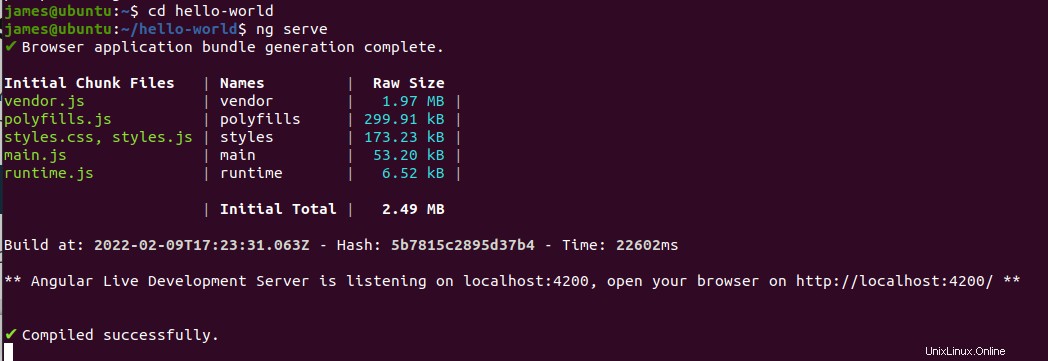
Ve výchozím nastavení spouští příkaz ng serve aplikaci na portu 4200 . Pro přístup ke své aplikaci navštivte adresu URL http://localhost:4200.
Úspěšně jste zkompilovali a spustili aplikaci Angular.
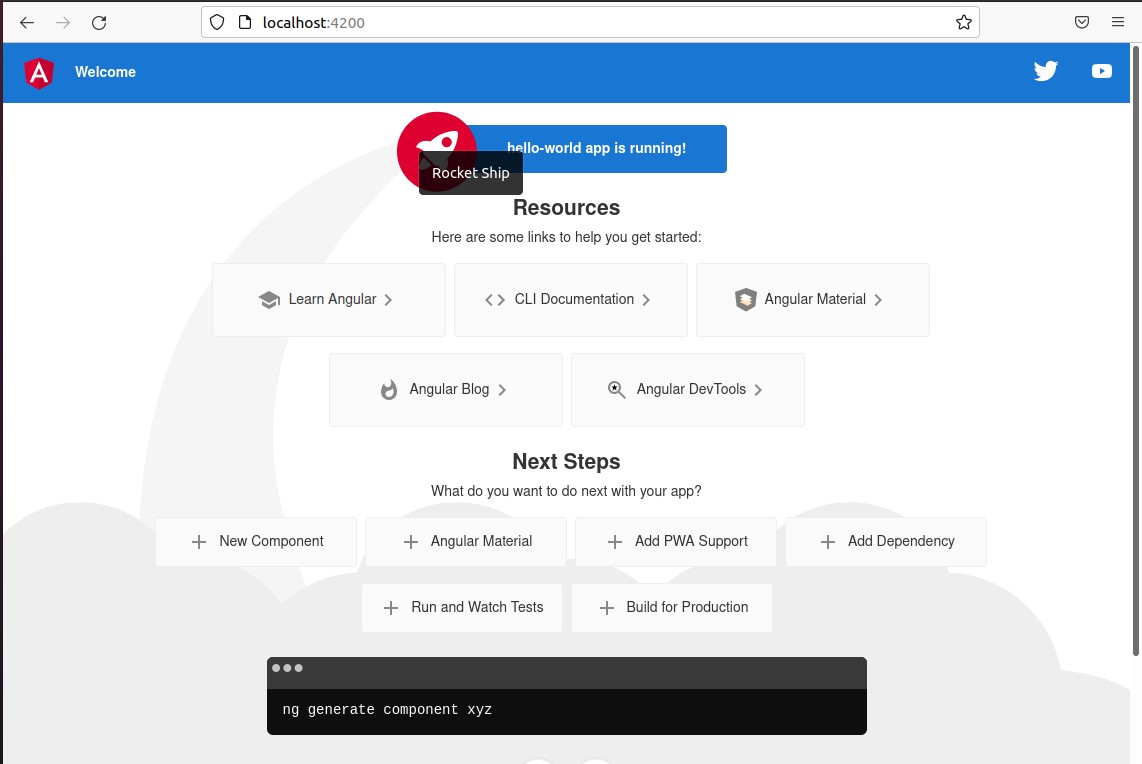
Existuje možnost zadat hostitele a port, na kterém bude aplikace spuštěna. V tomto případě chci spustit svou aplikaci na hostiteli 0.0.0 a portu 8000. Použijte příkaz níže:
$ ng serve --host 0.0.0.0 --port 8000
Závěr
Nyní můžete vyvíjet webové aplikace pomocí Angular na Ubuntu 22.04.